在WPS演示中重新排列多张图片的层级结构
1、 在幻灯片中,选择如图的【插入】
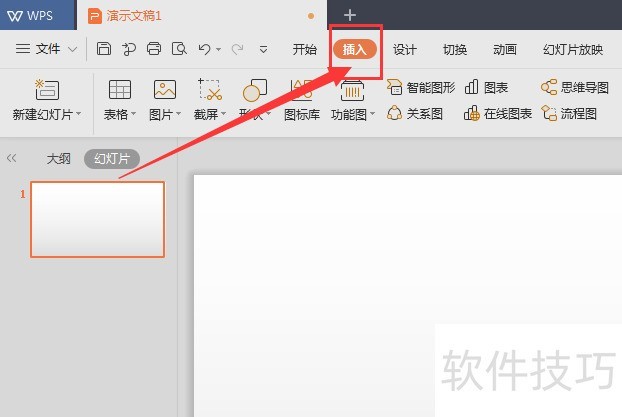
2、 然后选择多张图片置入进来,如图
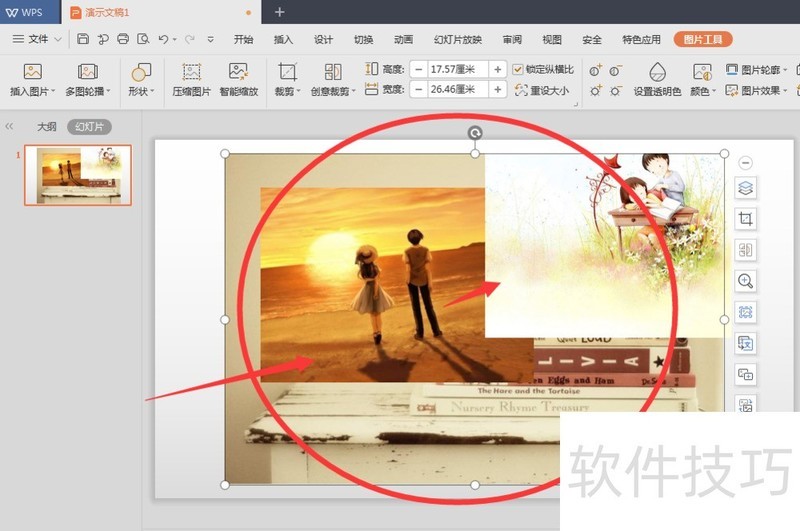
3、 可以调整图片的大小和位置,然后打开右键属性栏,这里有个置于顶层以及置于底层的设置栏,这里就是调节图片的顺序关系的地方了
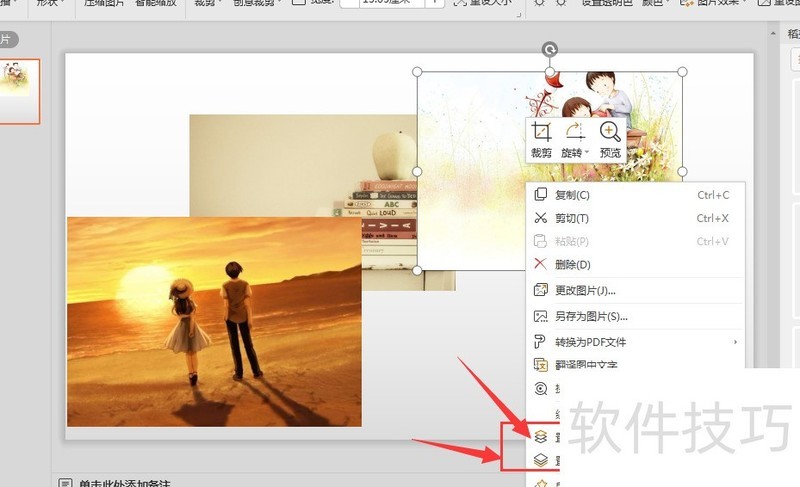
4、 如图打开顶层设置栏,右侧选择栏中会出现置于顶层或上移一层的选项栏设置
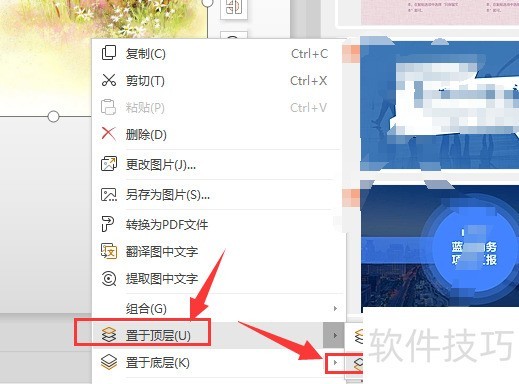
5、 同样置于底层设置栏中,也会出现一个向下移动一层的选项设置,这样就可以对选中图片进行顺序的调整了
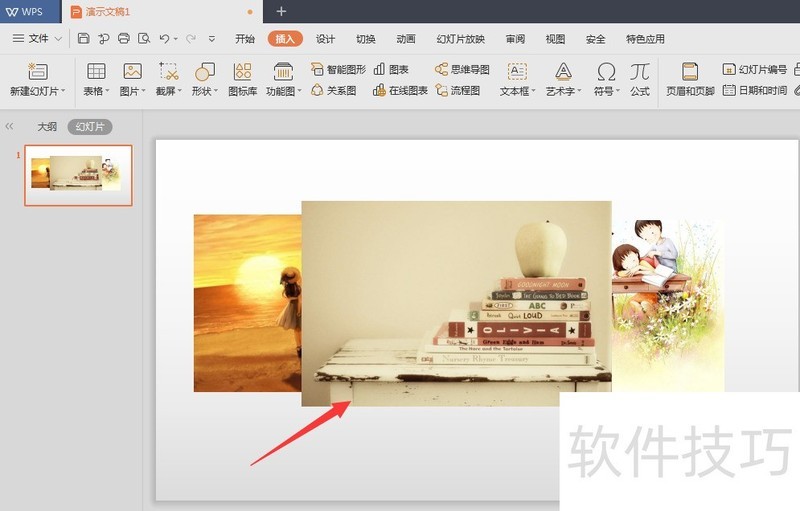
文章标题:如何在WPS幻灯片中调整多张图片的上下顺序
文章链接://www.hpwebtech.com/jiqiao/212874.html
为给用户提供更多有价值信息,ZOL下载站整理发布,如果有侵权请联系删除,转载请保留出处。
相关软件推荐
其他类似技巧
- 2024-11-15 17:29:02在WPS表格怎么调整表格大小呢?
- 2024-11-15 17:12:01WPS中如何设置偏右分栏?
- 2024-11-15 16:21:01WPS幻灯片中如何给文字添加渐变边框
- 2024-11-15 15:11:01WPS文字中如何制作日历月历模板
- 2024-11-15 14:08:02WPS文字如何调整文字与下行表格的间距
- 2024-11-15 11:58:02wps怎么把表格打印在一张纸上
- 2024-11-15 11:53:02怎样在WPS文档中添加自定义图片水印
- 2024-11-15 09:41:01wps表格怎么画斜线
- 2024-11-15 08:30:02wps2016的word文档怎么加密?
- 2024-11-15 07:07:02WPS如何修改字体?
金山WPS Office软件简介
WPS大大增强用户易用性,供用户根据特定的需求选择使用,并给第三方的插件开发提供便利。ZOL提供wps官方下载免费完整版。软件特性:办公, 由此开始新增首页, 方便您找到常用的办公软件和服务。需要到”WPS云文档”找文件? 不用打开资源管理器, 直接在 WPS 首页里打开就行。当然也少不了最近使用的各类文档和各种工作状... 详细介绍»









